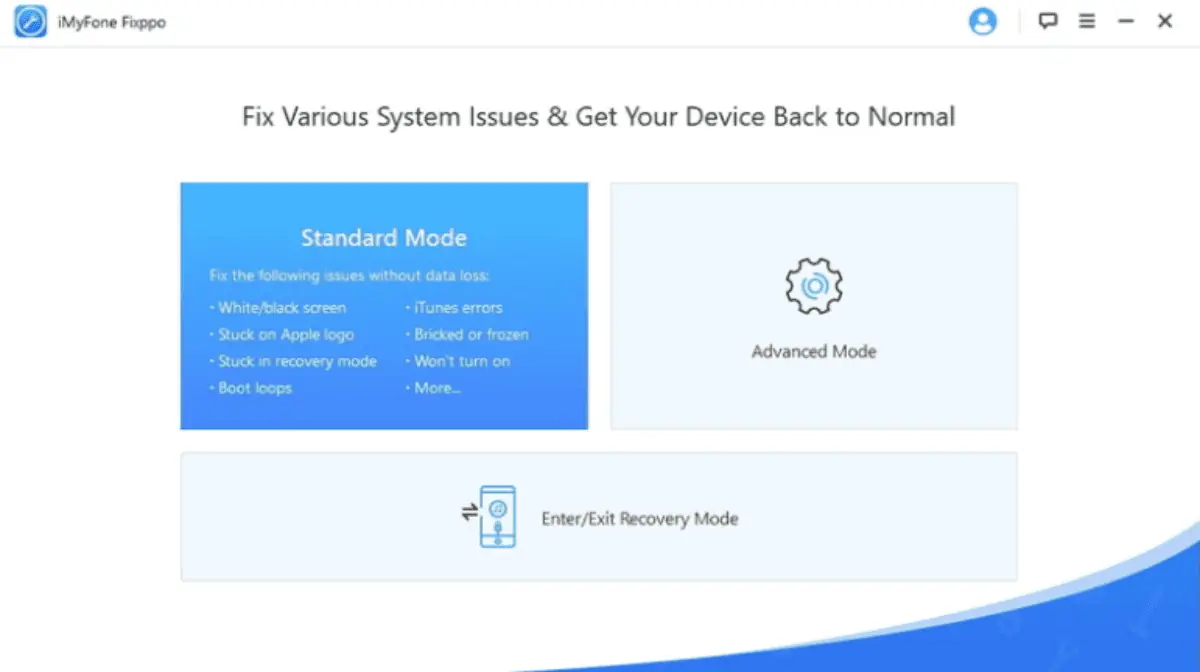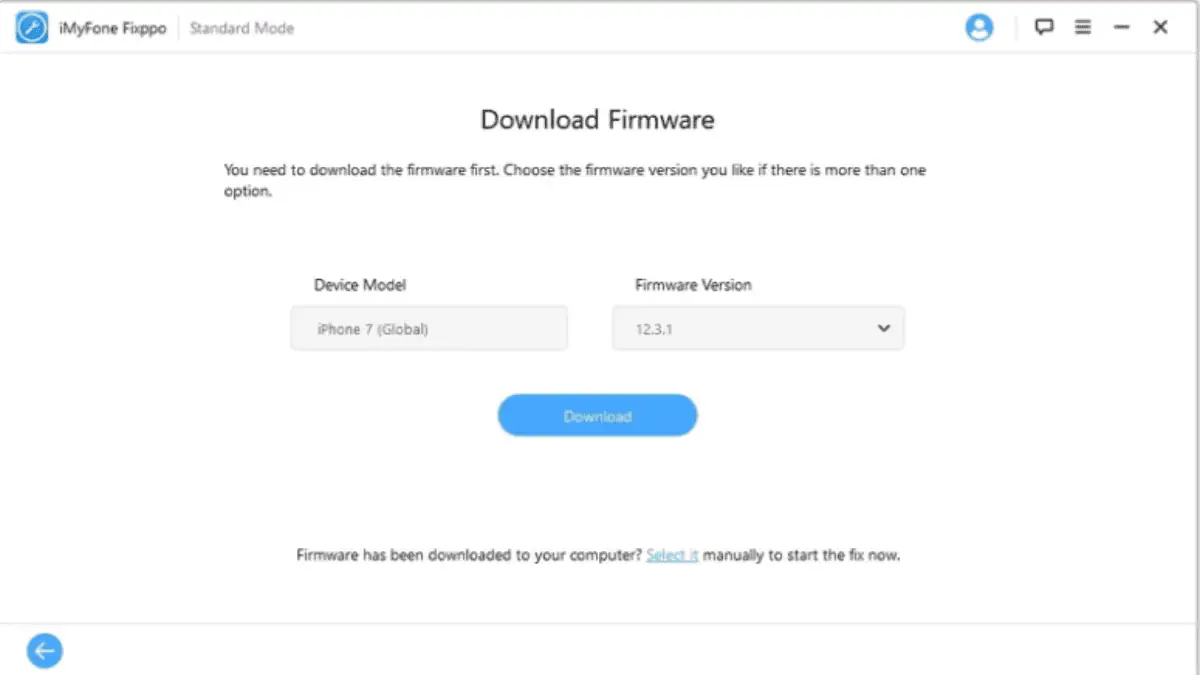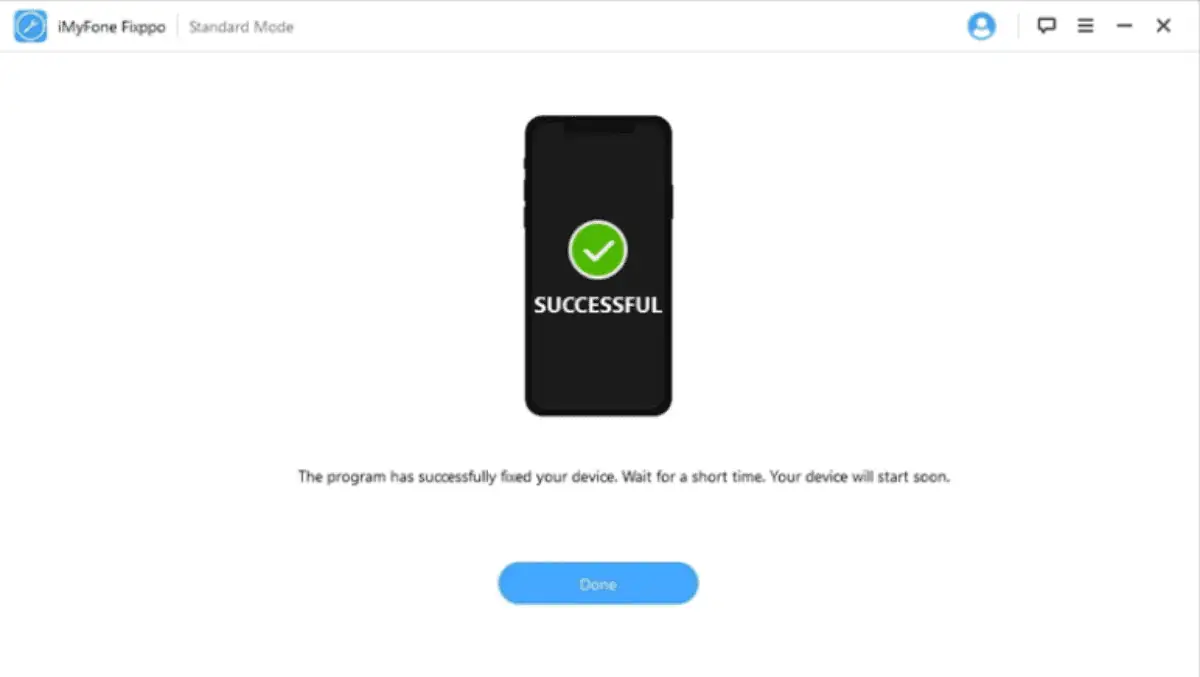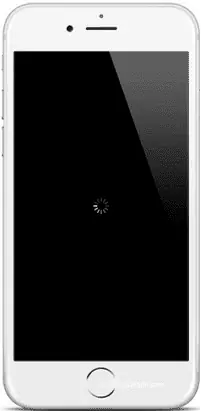6 načina da popravite crni zaslon iPhonea s kotačićem
4 min. čitati
Ažurirano
Pročitajte našu stranicu za otkrivanje kako biste saznali kako možete pomoći MSPoweruseru da održi urednički tim Čitaj više
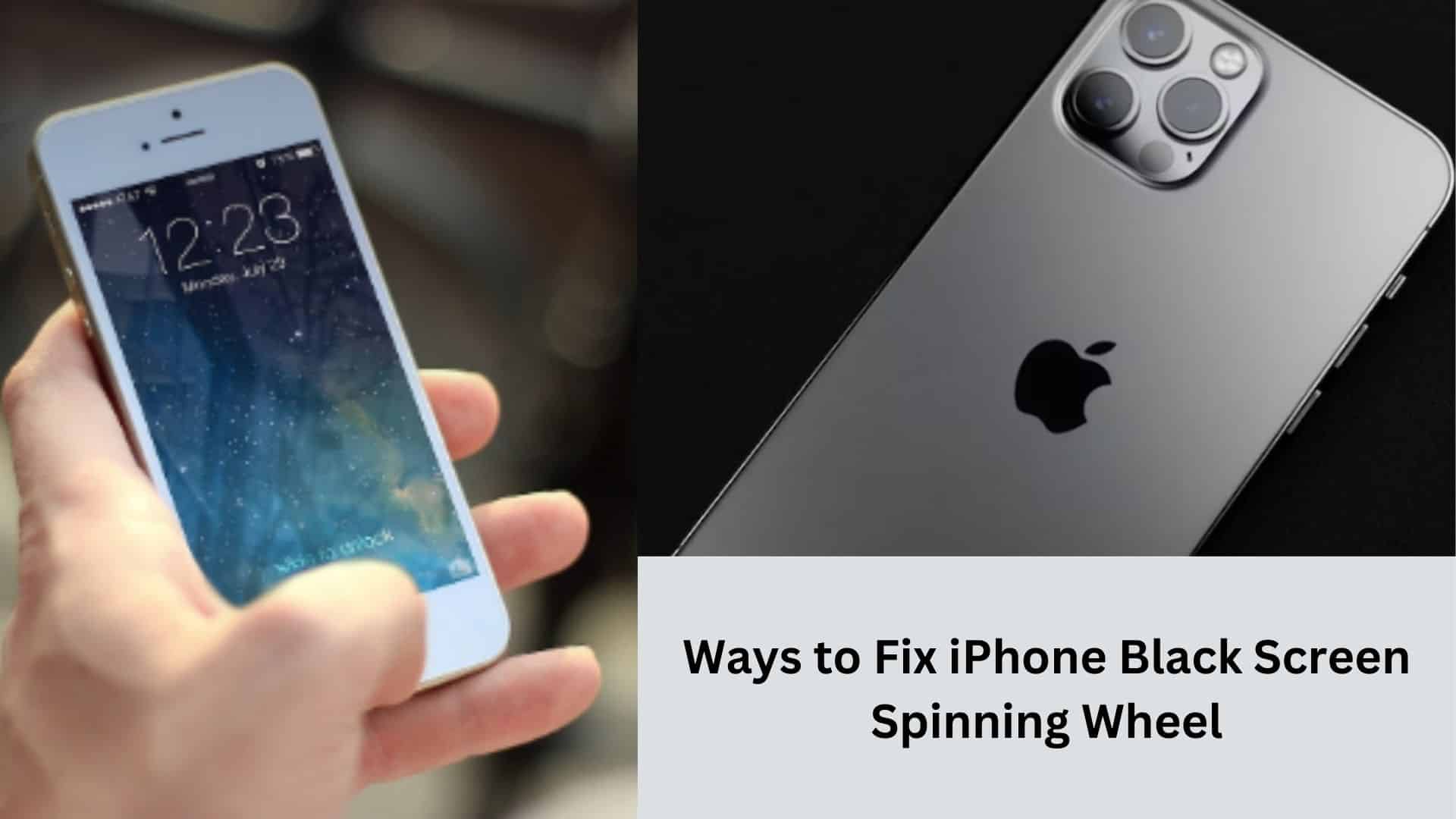
Kada zaslon vašeg iPhonea prikazuje krug za učitavanje ili kotačić koji se okreće, važno je imati na umu da to nije hardverski problem, već softverski problem.
Svoj iPhone možete vratiti u prethodno radno stanje rješavanjem softverske pogreške.
Ovaj članak pruža korisne savjete za rješavanje pogreške okretnog kotačića crnog zaslona iPhonea.
1. Napunite iPhone
Ako želite riješiti problem iPhonea koji prikazuje kotačić koji se okreće na crnom ekranu tijekom dugotrajnog ažuriranja ili vraćanja iOS-a, prvo počnite tako da provjerite je li vaš uređaj dovoljno napunjen.
Proces može zahtijevati značajnu snagu, a ako se baterija isprazni, iPhone se možda neće moći normalno pokrenuti.
2. Prisilno pokrenite svoj iPhone kako biste popravili pogrešku crnog zaslona na iPhoneu
Kada se problem pojavi zbog greške tijekom ponovnog pokretanja, izvođenje prisilnog ponovnog pokretanja često može riješiti problem.
Da biste popravili iPhone crni ekran smrti, slijedite dolje navedene korake:
- Brzo pritisnite i pustite tipku za povećanje glasnoće.
- Brzo pritisnite i otpustite tipku za smanjivanje glasnoće.
- Dugo pritisnite i držite tipku za uključivanje/isključivanje dok se na zaslonu ne pojavi Apple logo. Dajte uređaju malo vremena za ponovno pokretanje.
3. Koristite napredni softver
Koristite iMyFone Fixppo, alat za rješavanje iOS problema. Evo što učiniti:
- Prvo instalirajte i pokrenite iMyFone Fixppo na svom računalu. Na početnoj stranici odaberite Standardni način rada. Zatim spojite uređaj na računalo i kliknite gumb "Dalje".
- U ovoj fazi morate preuzeti firmver potreban za popravak uređaja. Odaberite željenu verziju i kliknite na gumb "Preuzmi".
- Nakon preuzimanja i provjere firmvera, kliknite na "Start" za pokretanje postupka automatskog popravljanja. Nakon dovršetka procesa, vaš iPhone će se normalno ponovno pokrenuti.
4. Vratite svoj iPhone u DFU modu
DFU način rada (ažuriranje firmvera uređaja) opsežnija je metoda obnavljanja od načina oporavka. To je najtemeljitiji proces restauracije, ali imajte na umu da svi postojeći podaci na vašem uređaju bit će izbrisani.
Evo sljedećih koraka:
- Instalirajte najnoviju verziju iTunes instaliranu na vašem računalu.
- Nakon toga spojite iPhone na računalo i pokrenite iTunes.
- Na kraju, stavite svoj uređaj u DFU mod koristeći odgovarajuću metodu:
Za iPhone 6s/6s Plus ili starije modele:
- Dugo pritisnite tipku za uključivanje/isključivanje i tipku za početnu stranicu istovremeno 8 sekundi.
- Otpustite tipku za uključivanje dok držite tipku Home dok se vaš uređaj ne pojavi u aplikaciji iTunes.
- Nakon toga otpustite tipku Home.
Za iPhone 7/7 Plus:
- Dugo pritisnite tipku za napajanje i tipku za smanjivanje glasnoće istovremeno 8 sekundi.
- Otpustite tipku za napajanje dok držite tipku za smanjivanje glasnoće dok se vaš uređaj ne pojavi u iTunesu.
- Na kraju otpustite tipku za smanjivanje glasnoće.
Za iPhone 8/8 Plus, iPhone X, XS, XS Max, XR, iPhone 11, 12, 13, 14:
- Dugo pritisnite i pustite tipku za pojačavanje zvuka.
- Brzo pritisnite i otpustite tipku za smanjivanje glasnoće.
- Dugo pritisnite i pustite bočnu tipku dok zaslon ne postane crn.
- Držite tipku za smanjivanje glasnoće kada zaslon postane crn dok otpuštate bočnu tipku.
- Nakon 5 sekundi otpustite bočnu tipku, ali držite tipku za smanjenje glasnoće dok se vaš uređaj ne pojavi u iTunesu.
5. Vratite iPhone koristeći Recovery Mode
Da biste to postigli, slijedite ove korake:
- Povežite svoj uređaj s prijenosnim računalom pomoću USB kabela i dopustite iTunesu da se sam uključi.
- Postavite svoj iPhone na Recovery Mode.
- Odaberite Vrati na iTunes.
6. Vratite svoj iPhone na tvorničke postavke
Ako nijedno od rješenja u ovom članku ne radi za vas, vraćanje vašeg iPhonea na tvorničke postavke mogao pomoći u rješavanju problema. To će vam pomoći vratiti telefon na zadane postavke.
Zašto je zaslon mog iPhonea crn s krugom koji se okreće?
Rad vašeg iPhonea može biti ugrožen zlonamjernim softverom, poput virusa, što može rezultirati problemom s kotačićem na crnom ekranu.
Iako je iPhone softver obično otporan na zlonamjerni softver, nailazak na zlonamjerno web mjesto može vaš uređaj izložiti virusnom napadu.
Osim toga, problem može proizaći iz hardverskog problema s vašim iPhoneom. U takvim slučajevima može utjecati na matičnu ploču ili zaslon, što dovodi do poteškoća pri dizanju i dugotrajnih grešaka na kotaču. Ako se pitate zašto je ekran mog iPhonea crno-bijel, pokrili smo i vas.
Final Misli
Susret s frustrirajućim iPhone crnim zaslonom koji se okreće kotačićem može značajno narušiti njegovu funkcionalnost.
Možete upotrijebiti gore navedene metode za rješavanje ovog problema i vraćanje vašeg iPhonea u normalno stanje.